Nếu công việc của bạn đòi hỏi có một màn hình phụ và trong tay bạn đang có sẵn một chiếc ipad thì sao bạn không thử biến Ipad làm màn hình phụ cho Macbook hay cho PC, Windows. Trong bài viết sau hãy cùng Phúc Anh khám phá cách dùng Ipad làm màn hình phụ cực dễ dàng và nhanh chóng.
Để sử dụng Ipad thành màn hình phụ thì bạn sẽ lần lượt thực hiện với những thao tác đơn giản sau đây:
Thao tác trên Ipad
Bước 1: Tải phần mềm Splashtop Wired XDisplay HD – Extend & Mirror trên Appstore về Ipad.
Link tải về: https://www.splashtop.com/products/wiredxdisplay

Bước 2: Sau khi tải và cài đặt thành công thì bạn mở phần mềm và kết nối cáp từ Ipad vào máy tính.
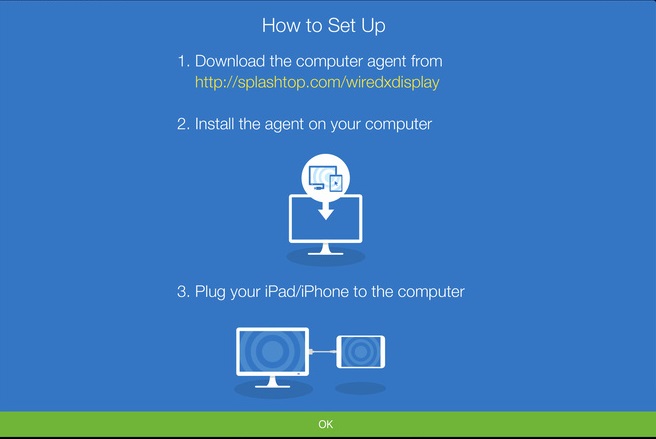
Thao tác trên máy tính chạy Windows
Bước 1: Tải ứng dụng Splashtop Wired Xdisplay về máy.Chú ý, tùy vào hệ điều hành đang dùng để chọn được phiên bản phù hợp.
Link tải về: https://www.splashtop.com/products/wiredxdisplay
Bước 2: Sau khi tải ứng dụng về và cài đặt thành công thì bạn mở phần mềm lên. Tại đây bạn có thể tuỳ chỉnh các thống số như tốc độ khung hình (Frame Rate), chất lượng hình ảnh (Quality)…
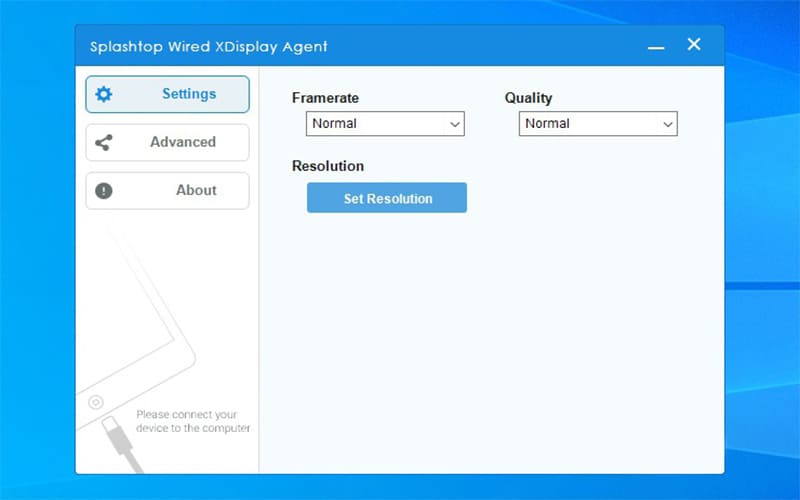
Lúc này thì ipad của bạn đang ánh xạ màn hình máy tính ở chế độ “Duplicate”. Tuy nhiên ở chế độ này thì màn hình ipad sẽ xuất hiện 2 dài màu đen lớn do độ phân giải của màn hình chưa được tối ưu.
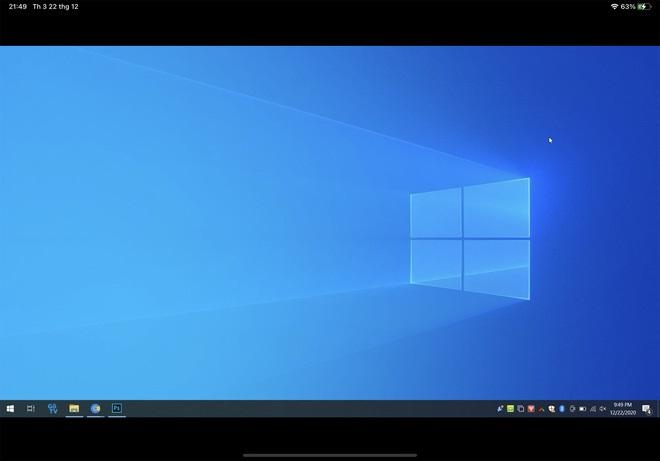
Bước 3: Để giải quyết việc này thì trên máy tính bạn chọn Set Resolution > Display, bạn chọn mục “Extend these displays” nằm trong “Multiple displays”.
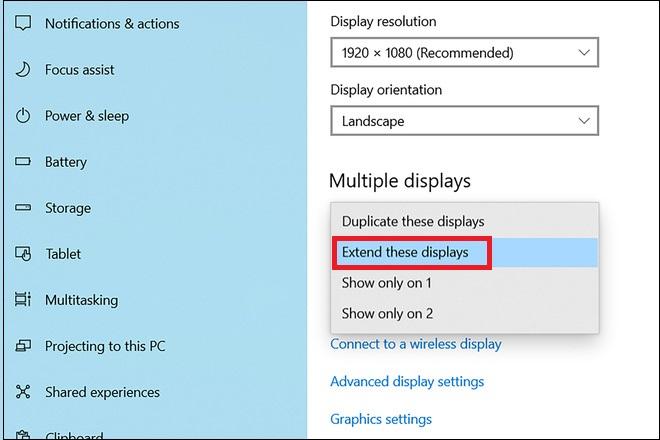
Bước 4: Thực hiện căn chỉnh vị trí giữa màn hình máy tính và ipad sao cho phù hợp nhất. Ngoài ra bạn cũng cần điều chỉnh độ phân giải của ipad thành 1336 x 888 cho phù hợp.
Ngoài ra bạn cũng có thể sử dụng ứng dụng Duet Display với các tính năng tương đương để biến Ipad thành màn hình phụ cho máy tính.
Với máy Mac thì bạn hoàn toàn có thể sử dụng cách trên để biến ipad thành màn hình phụ. Tuy nhiên thì với iPadOS 13 và macOS Catalina trở lên thì MacOs đã tích hợp tính năng Sidecar. Cách sử dụng tính năng Sidecar như sau:
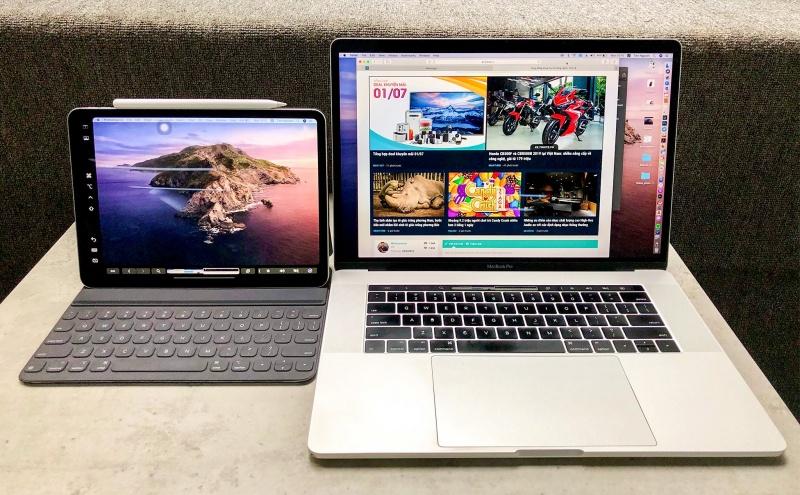
Bước 1: Đăng nhập apple ID trên cả 2 thiết bị và 2 thiết bị cùng dùng 1 mạng wifi hoặc ipad được kết nối với máy Mac qua cáp kết nối
Bước 2: Trên máy Mac của bạn, chọn Tùy chọn Hệ thống > Bấm vào Màn hình trong thanh bên.
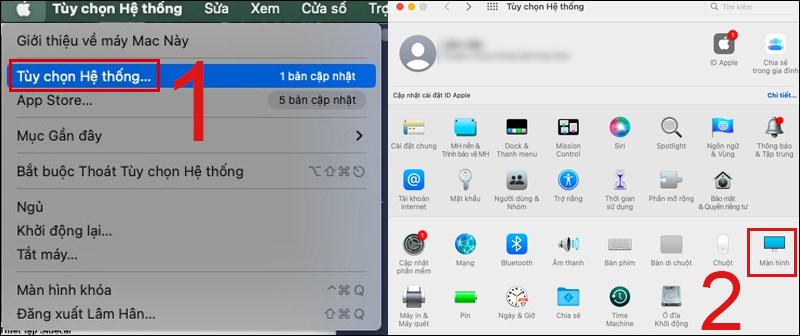
Bước 3: Bấm vào menu bật lên Thêm màn hình ở bên phải (bên dưới tên của máy Mac), chọn iPad của bạn.
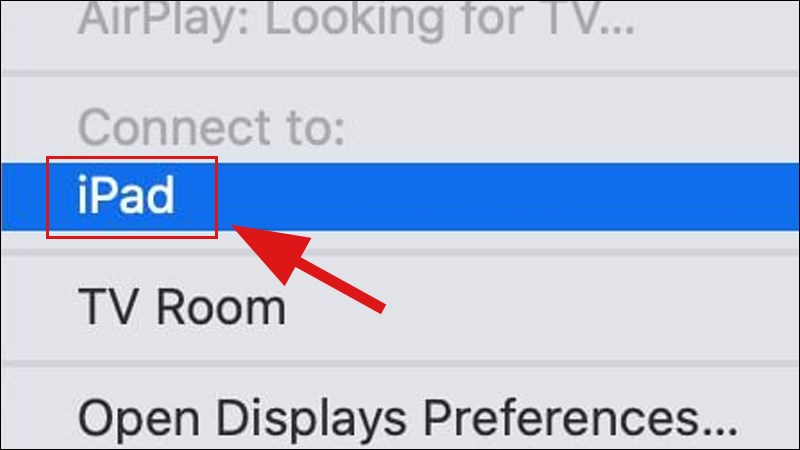
Bước 4: Sau khi kết nối thành công máy Mac với iPad qua tính năng Sidecar, bạn có thể dễ dàng di chuyển bất kỳ cửa sổ nào từ Mac sang iPad bằng cách kéo cửa sổ đó qua Ipad hoặc nhấn chọn Move to iPad trên cùng bên trái cửa sổ.
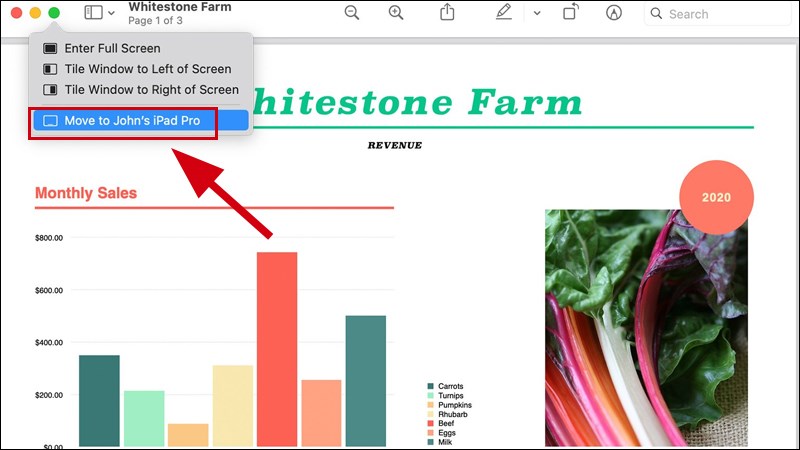
Lưu ý: Không phải Macbook nào hay Ipad nào cũng có thể được hỗ trợ tính năng Sidecar
Trên đây Phúc Anh đã hướng dẫn các bạn cách biến Ipad thành màn hình phụ cho máy tính, Macbook. Hãy lưu lại nếu thấy bài viết có ích và hãy tiếp tục theo dõi các bài viết công nghệ được cập nhật liên tục từ Phúc Anh
|
Phòng bán hàng trực tuyến
Địa chỉ: Tầng 4, 89 Lê Duẩn, Hoàn Kiếm, Hà Nội. Điện thoại: 1900 2164 (ext 1) Hoặc 0974 55 88 11  Chat zalo Bàn hàng trực tuyến Chat zalo Bàn hàng trực tuyến Email: banhangonline@phucanh.com.vn [Bản đồ đường đi] |
Showroom Phúc anh 15 xã đàn
Địa chỉ: 15 Xã Đàn, Đống Đa, Hà Nội. Điện thoại: (024) 3968 9966 (ext 1)  Chat zalo Phúc Anh 15 Xã Đàn Chat zalo Phúc Anh 15 Xã Đàn
Email: phucanh.xadan@phucanh.com.vn Giờ mở cửa từ 08h00 đến 21h00 [Bản đồ đường đi] |
Trụ sở chính/ Showroom PHÚC ANH 152 TRẦN DUY HƯNG
Địa chỉ: 152-154 Trần Duy Hưng, Cầu Giấy, Hà Nội. Điện thoại: (024) 3968 9966 (ext 2)  Chat zalo Phúc Anh 152 Trần Duy Hưng Chat zalo Phúc Anh 152 Trần Duy Hưng
Email: phucanh.tranduyhung@phucanh.com.vn Giờ mở cửa từ 08h00 đến 21h00 [Bản đồ đường đi] |
PHÒNG KINH DOANH PHÂN PHỐI
Địa chỉ: Tầng 5, 134 Thái Hà, Đống Đa, Hà Nội. Điện thoại: 097 322 7711 Email: kdpp@phucanh.com.vn [Bản đồ đường đi] |
|
PHÒNG DỰ ÁN VÀ KHÁCH HÀNG DOANH NGHIỆP
Địa chỉ: Tầng 5,134 Thái Hà, Đống Đa, Hà Nội. Điện thoại: 1900 2164 (ext 2)  Chat zalo Bàn hàng trực tuyến Chat zalo Bàn hàng trực tuyến Hoặc 038 658 6699 Email: kdda@phucanh.com.vn [Bản đồ đường đi] |
SHOWROOM Phúc Anh 89 Lê Duẩn
Địa chỉ: 89 Lê Duẩn, Cửa Nam, Hoàn Kiếm, Hà Nội. Điện thoại: (024) 3968 9966 (ext 6)  Chat zalo với Phúc Anh 89 Lê Duẩn Chat zalo với Phúc Anh 89 Lê Duẩn Email: phucanh.leduan@phucanh.com.vn Giờ mở cửa từ 08h00 đến 21h00 [Bản đồ đường đi] |
showroom PHÚC ANH 134 THÁI HÀ
Địa chỉ: 134 Thái Hà, Đống Đa, Hà Nội. Điện thoại: (024) 3968 9966 (ext 3)  Chat zalo với Phúc Anh 134 Thái Hà Chat zalo với Phúc Anh 134 Thái Hà Email: phucanh.thaiha@phucanh.com.vn Giờ mở cửa từ 08h đến 21h00 [Bản đồ đường đi] |
Showroom Phúc anh 141 phạm văn đồng
Địa chỉ: 141-143 Phạm Văn Đồng, Cầu Giấy, Hà Nội. Điện thoại: (024) 3968 9966 (ext 5)  Chat zalo Phúc Anh 141 Phạm Văn Đồng Chat zalo Phúc Anh 141 Phạm Văn Đồng
Email: phucanh.phamvandong@phucanh.com.vn Giờ mở cửa từ 08h00 đến 21h00 [Bản đồ đường đi] |
Hãy Like fanpage Phúc Anh để trở thành Fan của Phúc Anh ngay trong hôm nay!
Phúc Anh 15 Xã Đàn, Đống Đa, Hà Nội
Điện thoại: (024) 35737383
Phúc Anh 152 - 154 Trần Duy Hưng, Cầu Giấy, Hà Nội
Điện thoại: (024) 37545599
Phúc Anh 169 Thái Hà, Đống Đa, Hà Nội
Điện thoại: (024) 38571919
Phúc Anh 150 Nguyễn Văn Cừ, Long Biên, Hà Nội
Điện thoại: (024) 39689966
Phúc Anh 141 - 143 Phạm Văn Đồng, Cầu Giấy, Hà Nội
Sản phẩm Gaming: (Nhánh 1)
PC Gaming (Nhánh phụ 1)
Laptop Gaming, Màn hình Gaming (Nhánh phụ 2)
Bàn phím, Chuột, Gear (Nhánh phụ 3)
Sản phẩm, giải pháp cho doanh nghiệp: (Nhánh 2)
Máy chủ, Máy Workstation lắp ráp, Thiết bị mạng, Hệ thống lưu trữ (Nhánh phụ 1)
Laptop cao cấp, Máy Workstation đồng bộ (Nhánh phụ 2)
Máy tính cho doanh nghiệp, Phần mềm bản quyền (Nhánh phụ 3)
Máy in, máy chiếu, máy văn phòng cho doanh nghiệp (Nhánh phụ 4)
Thiết bị bán hàng siêu thị (Nhánh phụ 5)
Sản phẩm, Giải pháp camera an ninh, nhà thông minh: (Nhánh 3)
Camera, máy chấm công, chuông cửa có hình, khóa thông minh, thiết bị nhà thông minh

